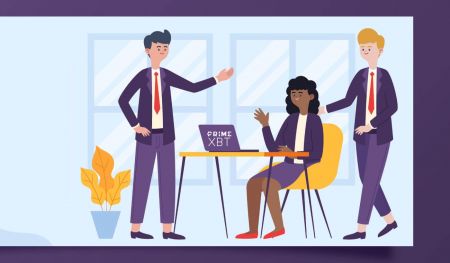PrimeXBTログイン - PrimeXBT Japan - PrimeXBT日本
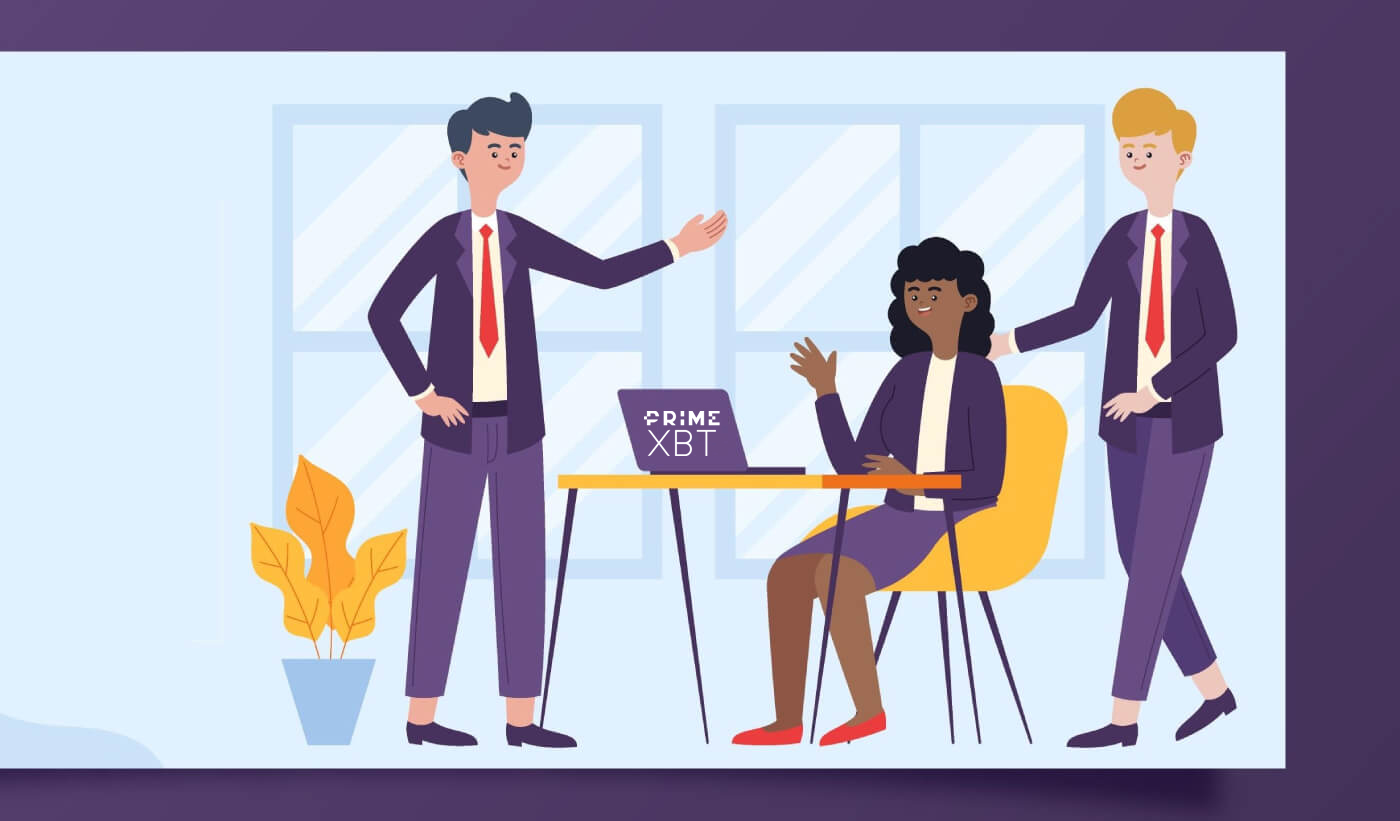
PrimeXBTへのログイン方法
PrimeXBTアカウントへのログイン方法[PC]
ステップ 1: PrimeXBTにアクセスします

ステップ 2:画面の右上にある[ログイン] ボタンを押します

ステップ 3:ログインページが表示されます
-
PrimeXBT 登録メールアドレスを入力してください
-
パスワードを入力してください
-
ログインをクリック

PrimeXBT アカウントへのログイン方法 [APP]
ステップ 1:携帯電話にダウンロードした PrimeXBT アプリを開きます。PrimeXBT App iOSまたはPrimeXBT App Androidをクリックして、PrimeXBT App を開くこと
もできます。
ステップ 2:画面の下部にある [ログイン] ボタンを押します

ステップ 3:
-
PrimeXBT 登録メールアドレスを入力してください
-
パスワードを入力してください
-
ログインをクリック

よくある質問 (FAQ)
メール通知を無効にする方法は?
メール ログイン通知は、アカウントの [設定] メニューから無効にすることができます。
-
PrimeXBT アカウントにログインします
-
[設定]をクリックします
-
電子メールのログイン通知をオフにする
.png)
ログイン履歴はどこで確認できますか?
アカウントへのすべてのログインは、[設定] メニューの [最終ログイン] に反映されます。
-
PrimeXBT アカウントにログインします
-
[設定]をクリックします
-
すべてのログインは最終ログイン セクションに反映されます
.png)
パスワードを変更できますか
-
PrimeXBT アカウントにログインします
-
[設定]をクリックします
-
[パスワードの変更]をクリックします
-
パスワードの変更ページが表示されます。
- 現在のパスワードを入力してください
- 新しいパスワードを入力してください
- 新しいパスワードを確認する


PrimeXBT で仮想通貨を取引する方法
仮想通貨の取引方法 [PC]
ステップ 1: PrimeXBTにアクセスし、PrimeXBT アカウントにログインします。

ステップ 2:プレス解析

ステップ 3:
-
クリックしてグラフ化
-
取引したい取引ペアを選択します(例としてBTC/USDTを取り上げます)
-
今すぐ取引をクリック

ステップ 4:
-
クリックしてチャートタブへ
-
左側で取引したい取引ペアを選択します
-
「買う」または「売る」をクリック
.png)
ステップ 5: PrimeXBT は、ユーザーの取引およびヘッジ戦略を支援するために、いくつかの異なる注文タイプを提供します。
オプション 1: 成行注文
成行 注文は、最初に利用可能な市場価格で即座に実行される注文です。トレーダーは、緊急の約定がある場合にこの注文タイプを使用します。成行注文は、[買い] または [売り] をクリックした後の注文フォームでのデフォルトの選択です。-
注文タイプ:ドロップダウン メニューから[マーケット]を選択します。
-
購入または売却したい資産の金額を入力してください
-
買うか売るかを選択
-
フォームが正しく入力されていることを確認してから、 [注文を送信]を押して注文を確定してください。
-
確認をクリックして注文を完了します

オプション 2: 指値注文
指値注文は、トレーダーが喜んで売買する最高または最低価格を指定するために使用されます。トレーダーはこの注文タイプを使用してエントリー/エグジット価格を改善しますが、市場が指値注文レベルに達しない可能性があるため、約定を保証するものではありません。-
注文タイプ:ドロップダウン メニューから[指値]を選択します。
-
取引したい資産の金額と指値価格を入力します
-
そのトークンを売買する価格を入力します。
指値価格は、常に最高の買気配注文よりも低く、最低売気配注文よりも高くなければなりません。注文が高すぎたり低すぎたりすると、システムから警告が表示されることに注意してください。 -
買うか売るかを選択
-
注文期間: 2 つのオプションがあります
GTC:キャンセルされるまで有効
デイ オーダー:前に実行されなかった場合、システムは注文がキャンセルされるまでの残り時間を表示します -
フォームが正しく入力されていることを確認してから、 [注文を送信]を押して注文を確定してください。
-
確認をクリックして注文を完了します
.png)
オプション 3: ストップ注文
ストップ注文は、株式の価格がストップ価格として知られる指定された価格に達したときに、資産を売買する注文です。逆指値に達すると、逆指値注文は成行注文になります。トレーダーは、このタイプの注文を 2 つの主要な戦略に使用します。既存のポジションの損失を制限するリスク管理ツールとして、および市場が注文を出すのを手動で待たずに、希望するエントリ ポイントで市場に参入するための自動ツールとして使用します。
買いストップ注文は常に市場より上に出され、売りストップ注文は市場より下に出されます。
-
注文タイプ:ドロップダウン メニューから[ストップ]を選択します。
-
取引したい資産の金額を入力します。
-
ストップ価格を入力してください
-
買うか売るかを選択
-
注文期間: 2 つのオプションがあります
GTC:キャンセルされるまで有効
デイ オーダー:前に実行されなかった場合、システムは注文がキャンセルされるまでの残り時間を表示します -
フォームが正しく入力されていることを確認してから、 [注文を送信]を押して注文を確定してください。
-
確認をクリックして注文を完了します


オプション 4: One-Cancels-Other (OCO) 注文
OCO注文またはOne-Cancels-Other は、条件付き注文です。OCO 注文では、特別な条件下で 2 つの異なる注文を組み合わせることができます -注文の 1 つがトリガーされて実行されると、2 番目の注文は自動的にキャンセルされますOCO 注文では、同じ注文タイプだけでなく、異なるタイプの注文も組み合わせることができます: ストップ + リミット、ストップ+ストップ、リミット+リミット。
.png)

上のスクリーンショットは、2 つの異なる注文の OCO の組み合わせの例を示しています:買いストップ注文 + 売りリミット注文。逆指値または指値のいずれかに到達して注文が実行されると、2 番目の注文は自動的にキャンセルされます。
ストップロスとテイクプロフィット機能を配置する
注文フォームで [Place Stop Loss/Take Profit] ボックスをクリックすると、新しい成行注文、指値注文、または逆指値注文に対して追加のプロテクション注文を設定できます。フォームが展開され、ストップロス価格とテイクプロフィット価格を設定できるようになります。プロテクション注文を追加したいポジションをダブルクリックして、既存のポジションにプロテクション注文を設定することもできます。この操作により、注文変更ポップアップが表示されます。
注文にストップロスの設定を妨げる可能性のあるものがある場合、警告が表示されます。修正されるまで、注文を完了することはできません。
フォームが正しく入力されていることを確認してください。
.png)
ノート:
-
ストップ ロスの予測損失フィールドは、資産の価格が現在の価格から選択したストップ ロス価格に移動した場合の Open P/L の減少を反映します。
-
予測損失フィールドは、取引の全体的な未実現 P/L を反映しません。これを行うと、計算エラーが発生し、誤った予測損失値が反映される可能性があります。
注文の変更またはキャンセル方法
注文ウィジェットには、アクティブな注文に関するすべての詳細が反映され、これらの注文を管理できます。注文を右クリックして、次のオプションを含むドロップダウン メニューを開きます。

- 交換- 注文パラメータを修正および変更します
- 注文をキャンセル- 選択した注文をキャンセルします
仮想通貨の取引方法 [アプリ]
ステップ 1: PrimeXBTにアクセスし、PrimeXBT アカウントにログインします。

ステップ 2:取引したい取引ペアを選択します(例としてBTC/USDTを取ります)

ステップ 3:取引をクリックして取引を開始します

ステップ 4: PrimeXBT は、ユーザーの取引およびヘッジ戦略を支援するために、いくつかの異なる注文タイプを提供します。
オプション 1: 成行注文
成行 注文は、最初に利用可能な市場価格で即座に実行される注文です。トレーダーは、緊急の約定がある場合にこの注文タイプを使用します。成行注文は、[買い] または [売り] をクリックした後の注文フォームでのデフォルトの選択です。-
注文タイプ:ドロップダウン メニューから[マーケット]を選択します。
-
買うか売るかを選択
-
購入または売却したい資産の金額を入力してください
-
フォームが正しく入力されていることを確認してから、[送信] を押して注文を確認してください。
-
確認をクリックして注文を完了します

.jpg)
オプション 2: 指値注文
指値注文は、トレーダーが喜んで売買する最高または最低価格を指定するために使用されます。トレーダーはこの注文タイプを使用してエントリー/エグジット価格を改善しますが、市場が指値注文レベルに達しない可能性があるため、約定を保証するものではありません。-
注文タイプ:ドロップダウン メニューから[指値]を選択します。
-
買うか売るかを選択
-
そのトークンを売買する価格を入力します。
指値価格は、常に最高の買気配注文よりも低く、最低売気配注文よりも高くなければなりません。注文が高すぎたり低すぎたりすると、システムから警告が表示されることに注意してください。 -
取引したい資産の金額と指値価格を入力します
-
注文期間: 2 つのオプションがあります
GTC:キャンセルされるまで有効
デイ オーダー:前に実行されなかった場合、システムは注文がキャンセルされるまでの残り時間を表示します -
フォームが正しく入力されていることを確認してから、[送信] を押して注文を確認してください。
-
確認をクリックして注文を完了します

.jpg)
オプション 3: ストップ注文
ストップ注文は、株式の価格がストップ価格として知られる指定された価格に達したときに、資産を売買する注文です。逆指値に達すると、逆指値注文は成行注文になります。トレーダーは、このタイプの注文を 2 つの主要な戦略に使用します。既存のポジションの損失を制限するリスク管理ツールとして、および市場が注文を出すのを手動で待たずに、希望するエントリ ポイントで市場に参入するための自動ツールとして使用します。
買いストップ注文は常に市場より上に出され、売りストップ注文は市場より下に出されます。
-
注文タイプ:ドロップダウン メニューから[ストップ]を選択します。
-
取引したい資産の金額を入力します。
-
ストップ価格を入力してください
-
買うか売るかを選択
-
注文期間: 2 つのオプションがあります
GTC:キャンセルされるまで有効
デイ オーダー:前に実行されなかった場合、システムは注文がキャンセルされるまでの残り時間を表示します -
フォームが正しく入力されていることを確認してから、 [注文を送信]を押して注文を確定してください。
-
確認をクリックして注文を完了します

.jpg)
オプション 4: One-Cancels-Other (OCO) 注文
OCO注文またはOne-Cancels-Other は、条件付き注文です。OCO 注文では、特別な条件下で 2 つの異なる注文を組み合わせることができます -注文の 1 つがトリガーされて実行されると、2 番目の注文は自動的にキャンセルされます
OCO 注文では、同じ注文タイプだけでなく、異なるタイプの注文も組み合わせることができます: ストップ + リミット、ストップ+ストップ、リミット+リミット。

.jpg)
上のスクリーンショットは、2 つの異なる注文の OCO の組み合わせの例を示しています:買いストップ注文 + 売りリミット注文。逆指値または指値のいずれかに到達して注文が実行されると、2 番目の注文は自動的にキャンセルされます。
ストップロスとテイクプロフィット機能を配置する
注文フォームで [Place Stop Loss/Take Profit] ボックスをクリックすると、新しい成行注文、指値注文、または逆指値注文に対して追加のプロテクション注文を設定できます。フォームが展開され、ストップロス価格とテイクプロフィット価格を設定できるようになります。
プロテクション注文を追加したいポジションをダブルクリックして、既存のポジションにプロテクション注文を設定することもできます。この操作により、注文変更ポップアップが表示されます。
注文にストップロスの設定を妨げる可能性のあるものがある場合、警告が表示されます。修正されるまで、注文を完了することはできません。
フォームが正しく入力されていることを確認してください。


ノート:
-
ストップ ロスの予測損失フィールドは、資産の価格が現在の価格から選択したストップ ロス価格に移動した場合の Open P/L の減少を反映します。
-
予測損失フィールドは、取引の全体的な未実現 P/L を反映しません。これを行うと、計算エラーが発生し、誤った予測損失値が反映される可能性があります。
注文の変更またはキャンセル方法
注文ウィジェットには、アクティブな注文に関するすべての詳細が反映され、これらの注文を管理できます。注文を右クリックして、次のオプションを含むドロップダウン メニューを開きます。
- 交換- 注文パラメータを修正および変更します
- 注文をキャンセル- 選択した注文をキャンセルします
よくある質問 (FAQ)
注文が拒否されるのはなぜですか?
注文は、利用可能な証拠金が不足している、選択した金融商品の市場が閉鎖されているなど、さまざまな理由で拒否される可能性があります。「メッセージ」ウィジェットには、注文が拒否された理由の詳細な説明を含むすべてのシステム メッセージが含まれています。
取引手数料はいくらですか?
取引手数料は次のとおりです。
- 暗号通貨の場合は 0.05%
- インデックスとコモディティの場合は 0.01%
- 外国為替メジャーの場合は0.001%
.png)
.png)